編輯:三星刷機
刷機教程 三星i897 Captivate
刷前准備工作:
大師告知:
1、刷機前請事先做好系統備份,養成良好的備份習慣,防止個人數據丟失。
2、因硬件和系統差異,刷機難免會有風險,請務必細心操作(因刷機造成的任何問題,卓大師不承擔任何責任)。
本教程適用:
三星I897(Captivate)
開始刷機:
刷機步驟:
1. 准備工作
1) 下載ROM刷機包
2) 准備好刷機程序Odin3(推薦使用Odin3 V1.81中文版)
3) 了解如何進“挖煤”刷機模式( 手機關機 按“音量下”+ “開機鍵” 進入挖煤)
4) 刷機前把你的數據備份好,電池充好電。
2. 刷ROM方法
第一步:解壓刷機包到計算機
第二步:手機進入挖煤
利用你熟悉的一種方法( 手機關機 按“音量下”+ “開機鍵” 進入挖煤),進入“挖煤”模式,界面如下:機器人拿著鏟子在“挖煤”。這就是刷機狀態。表示手機已經就緒,可以接受刷機。
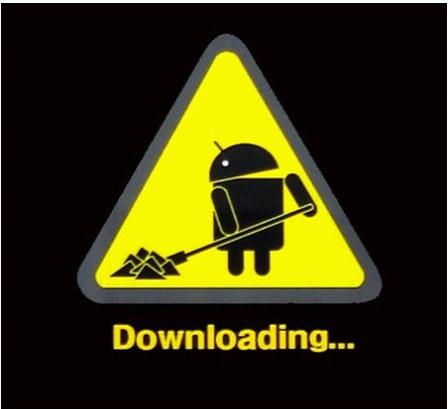
第三步:用數據線將手機連接計算機
用USB數據線把手機連接到計算機上。這一步沒什麼好解釋的。
第四步:打開Odin刷機程序
打開Odin3刷機程序後,你會看到下列刷機界面(Odin3 V1.81)。從第一到第三排,都有8個格子,可以同時刷8台機子。你通常只會用的左邊第一列而已,因為你只刷一台手機。進入挖煤狀態和數據線連好後,“端口”區ID:COM背景變為黃色,裡面的數字是串行口號碼。“自動重啟”和“重設時間”被默認勾上。在“信息”窗口,會顯示Added!!這些表示一切正常。
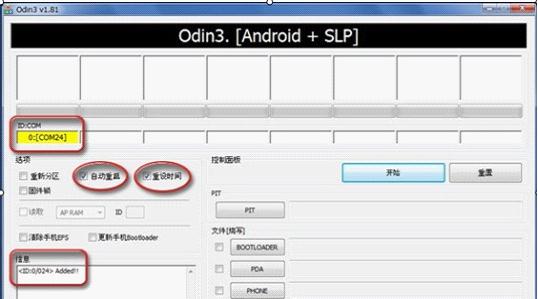
第五步:輸入刷機文件
按PIT按鈕,輸入PIT文件:s1_odin_20100512.pit(根據下載的rom包文件)
按PDA按鈕,輸入ROM文件:JVP-SunnyOK-CN.tar(根據下載的rom包文件)
見下面截圖。
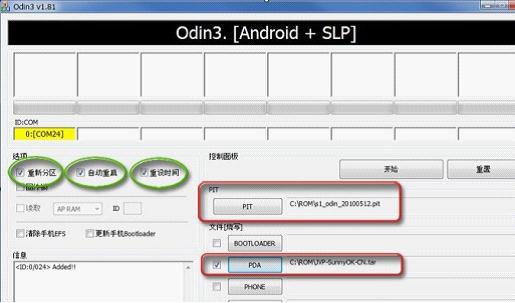
注意:
1) 勾上“重新分區”(Re-Partition)
2) 勾上“自動重啟”(Auto Reboot)
3) 勾上“重設時間”(F. Reset Time)
在PDA按鈕前的勾會自動勾上。檢查一下,一定要勾上。
第六步:開始刷機
按Start按鈕開始刷機。刷機界面變成下面這個樣子。
在左上角第一個格子內動態顯示當前正在刷入的文件。
第二行的綠色是進度條。相應地,你會在手機上看到藍色的進度條。
在信息窗口,顯示刷機進度和當前刷機狀態。
界面上的所有控制都變為灰色,不允許你再做任何修改。
刷機正在進行,千萬不要拔掉數據線,以免刷機失敗和造成不良後果!
刷機過程需要幾分鐘,請耐心等待!
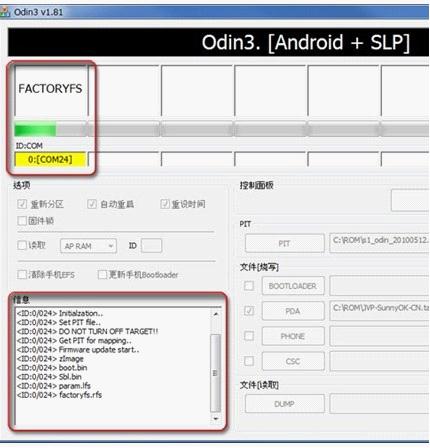
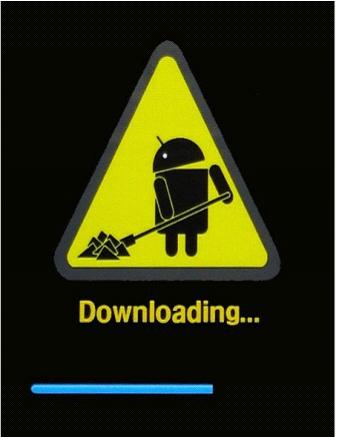
第七步:刷機結束。手機自動重啟。
經過幾分鐘的等待,文件安裝結束,在左上角第一排的格子變藍色,顯示RESET,時間很短。之後,你會看到下列刷機界面,表示刷機成功結束。
左上角的格子變成綠色背底,裡面的字是PASS,表示刷機通過。
進度條完全變成綠色,裡面的數字是刷機所用掉的時間。
在信息窗口內顯示了所有輸入的文件和刷入次序。最後一行是Removed !!
這時可以拔掉數據線了。手機會自動重啟。然後就欣賞你的刷機結果吧!
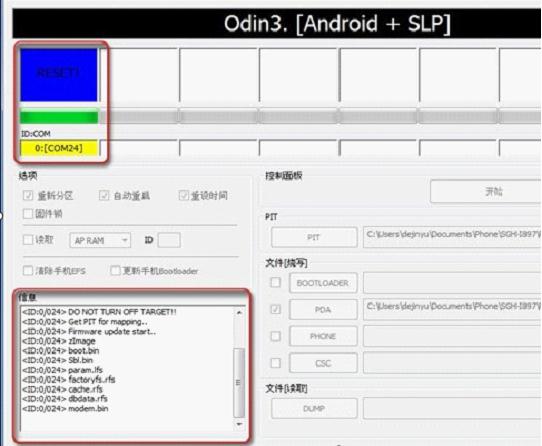
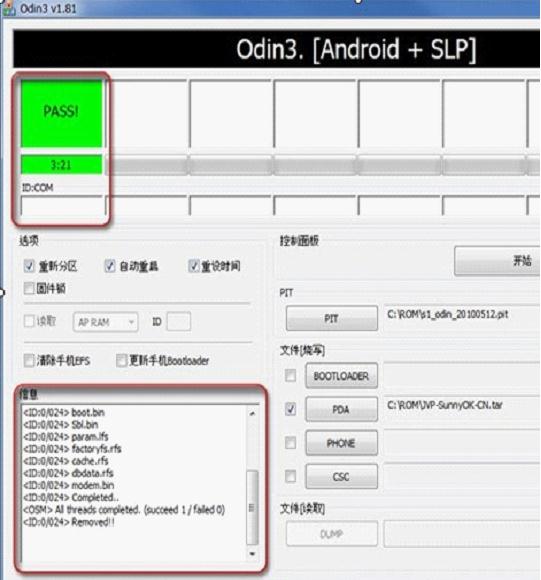
經過以上7步,你已經成功地用Odin3刷機了
 三星 i5700 詳細刷機攻略教程
三星 i5700 詳細刷機攻略教程
三星i5700 簡介 手機類型 智能手
 三星S4|I9500 4.3 國行ZCUFML1修改優化ROM 穩定‖省
三星S4|I9500 4.3 國行ZCUFML1修改優化ROM 穩定‖省
此ROM基於4.3最新的國行版本ZCUFML1制作,做了很全面的處理,在功能、省電、流暢方面都做了最適中的優化,此ROM本人自用,任何建議或者問題歡迎大家前來反饋 使用
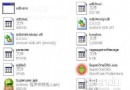 三星I9003輕松搞定 root授權 詳細步驟 附軟件下載
三星I9003輕松搞定 root授權 詳細步驟 附軟件下載
三星I9003輕松搞定 root授權 附軟件下載 今天三星小編為大家簡單的介紹一下,三星I9003獲取root授權的方法。 一,www.shul
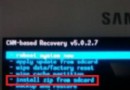 三星s4怎麼root權限 三星galaxy s4 root權限獲取方法圖解
三星s4怎麼root權限 三星galaxy s4 root權限獲取方法圖解
小編今日給我們帶來三星galaxy s4 root權限獲取教程,此辦法不僅適用於三星galaxy s4(i9500)手機,還適用於大多數三星手機。 三星ga